Java を完全にアンインストールする方法: まず、以前に構成した環境変数を削除し、次に JavaSE を通常どおりアンインストールし、次に C ドライブ内の Java 関連フォルダーを削除し、最後にレジストリを削除してコンピューターを再起動します。

推奨事項: 「java ビデオ チュートリアル 」
以前にインストールされた Java が完全にアンインストールされず、その結果、新しい JDK は正常にインストールできますが、JRE のインストール時に常に 1603 エラーが報告されます。 JRE のインストールではエラーが報告され、インストールされませんでしたが、Eclipse、IntelliJ IDEA、Android Studio は正常に開いて使用できますが、コマンド ラインからは使用できません。ツールは普通に開けるのですが、耐えられないので、危うくAOE即死を使ってシステムを再インストールしそうになりましたが、幸いなことに最終的には解決しました。ここでは、私がそれを解決した方法を共有しますので、困っている友達は読み続けてください。
Java を完全にアンインストールする方法:
手順 1: 以前に設定した環境変数を削除します。書き直すのが面倒であれば、それらをコピーしてメモ帳に保存し、後でコピーして貼り付けることができます。
ステップ 2: コントロール パネルまたはセキュリティ ソフトウェアで JavaSE を通常どおりアンインストールします。
ステップ 3: C ドライブ内の Java 関連フォルダーを削除します。検索するときは、Oracle、Sun、およびその他のフォルダーにも注意してください。Oracle の Java 製品のみがコンピューターにインストールされている場合は、Oracle、Sun、それらをすべて強制終了するか、Oracle および Sun の下にある Java ファイルのみを強制終了できます。たとえば、デフォルトで C ドライブにインストールされている場合は、C:\Program Files の下に関連フォルダーがあるかどうかを確認してください。または C:\Program Files (x86);
以下:
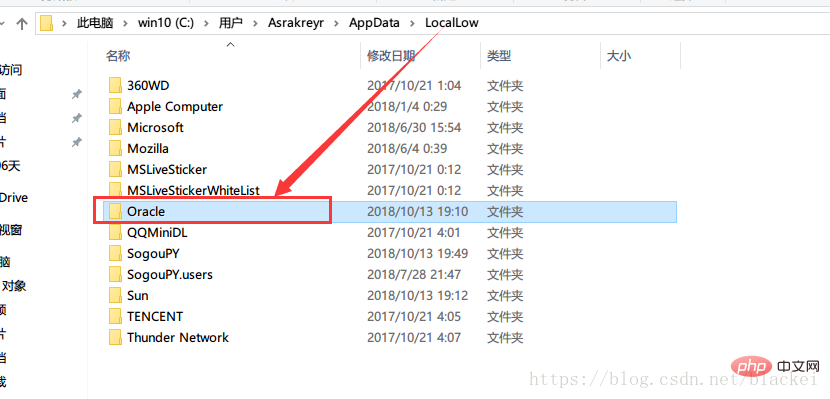
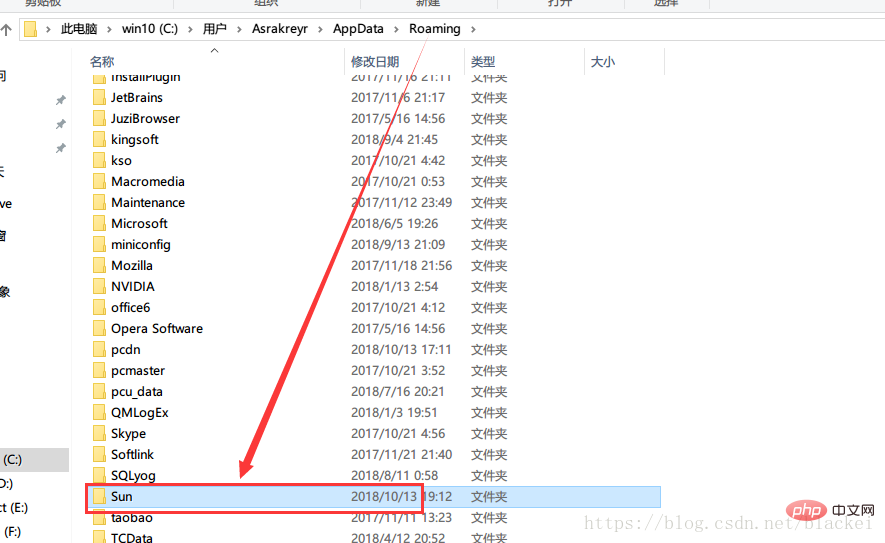
#ステップ4: フォルダーを削除した後、登録テーブルを削除します。レジストリの開き方を知っている人は多いと思いますが、そうでない場合は、win R を押し、regedit と入力して Enter キーを押します:
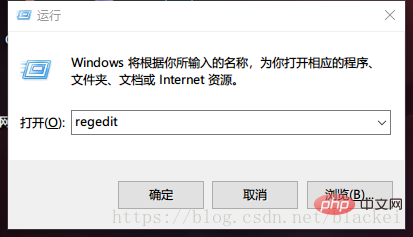
レジストリを開いた後、HKEY_CURRENT_USER \Software\JavaSoft を検索し、JavaSoft フォルダ (存在する場合) を削除し、HKEY_LOCAL_MACHINE\SOFTWARE\JavaSoft を削除して、JavaSoft フォルダを削除します。 ##ステップ 5: コンピューターを再起動します (コンピューターを再起動する必要があるかどうかはテストしていません。予防措置として再起動しただけです)。
ステップ 6: 再インストールできます。インストール後、環境変数を再構成し、コマンド ラインで javac と入力します。関連するコンテンツが表示されることがわかり、再び楽しくプレイできるようになります。 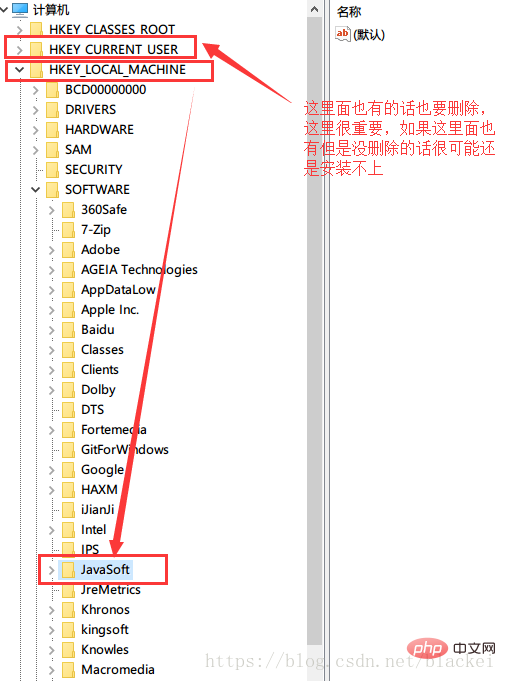
以上がJavaを完全にアンインストールする方法を教えますの詳細内容です。詳細については、PHP 中国語 Web サイトの他の関連記事を参照してください。